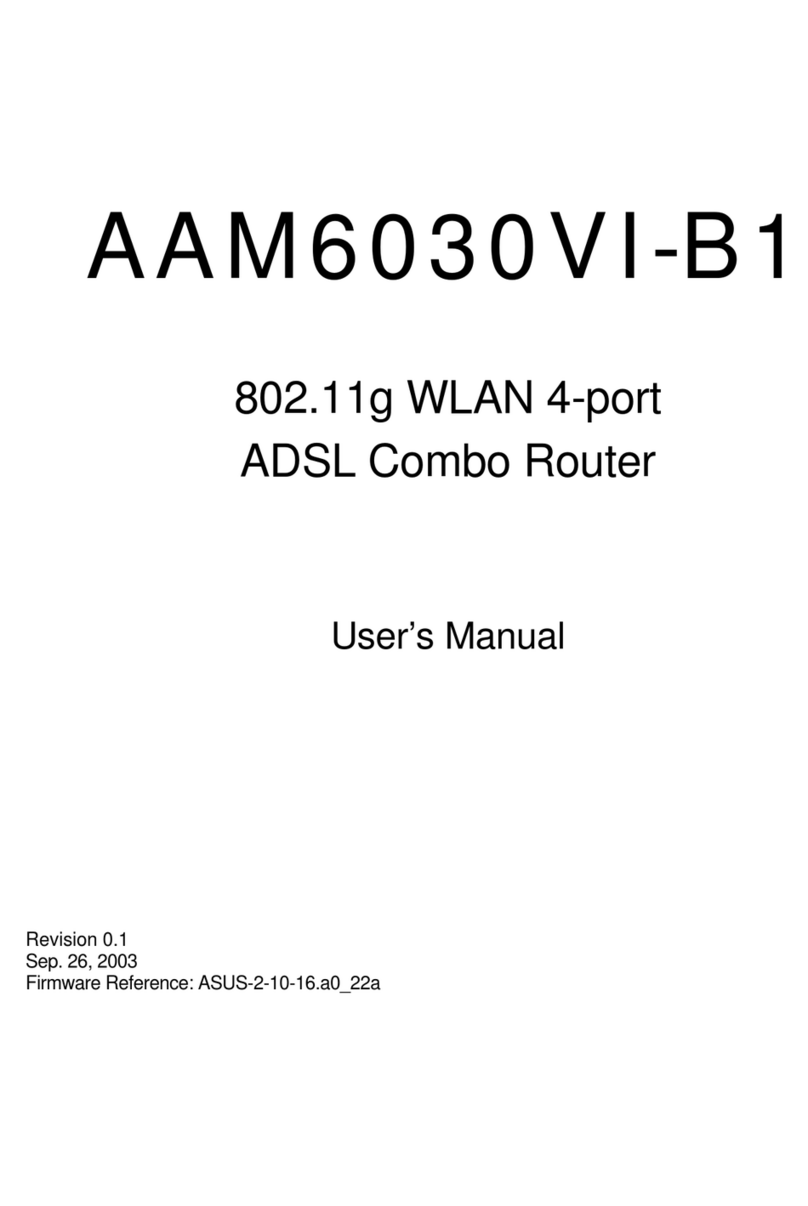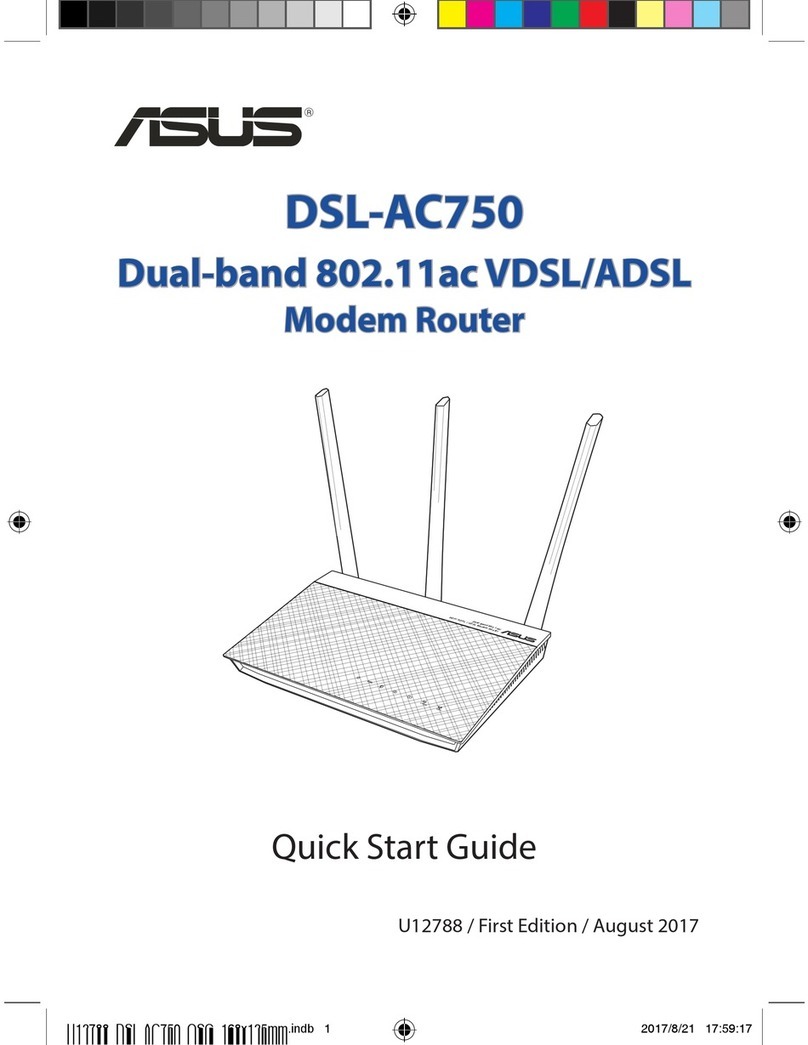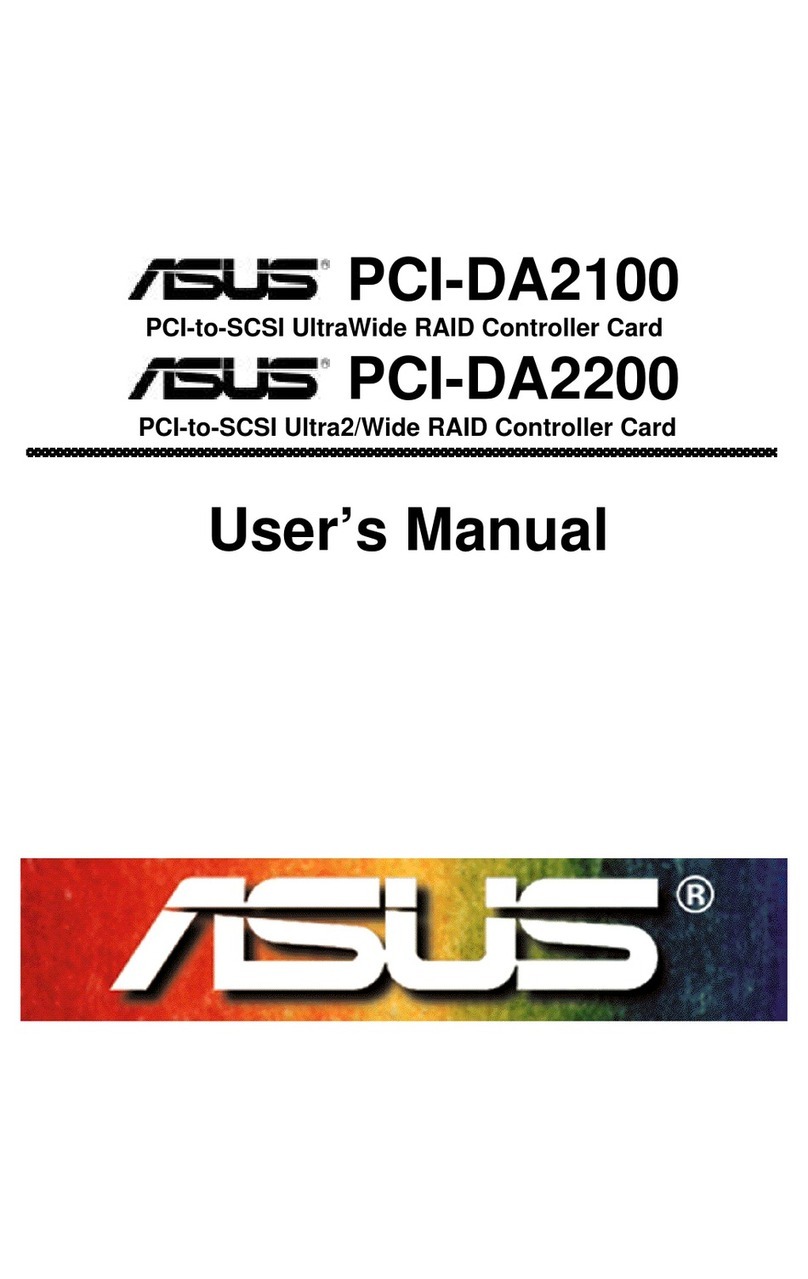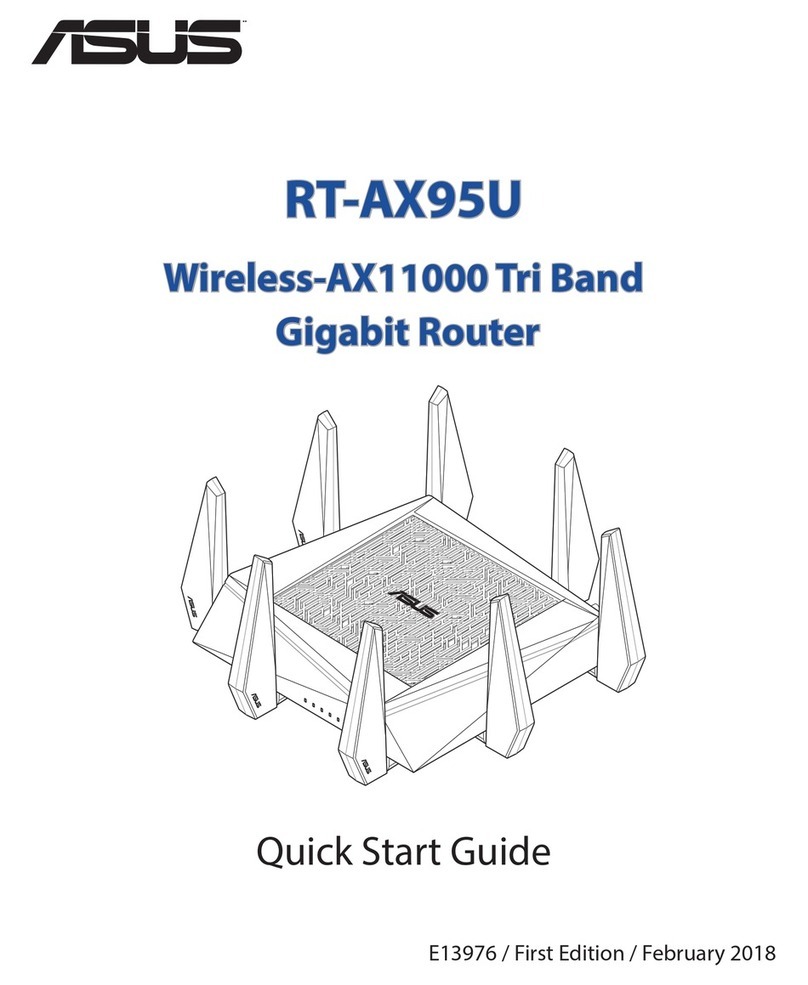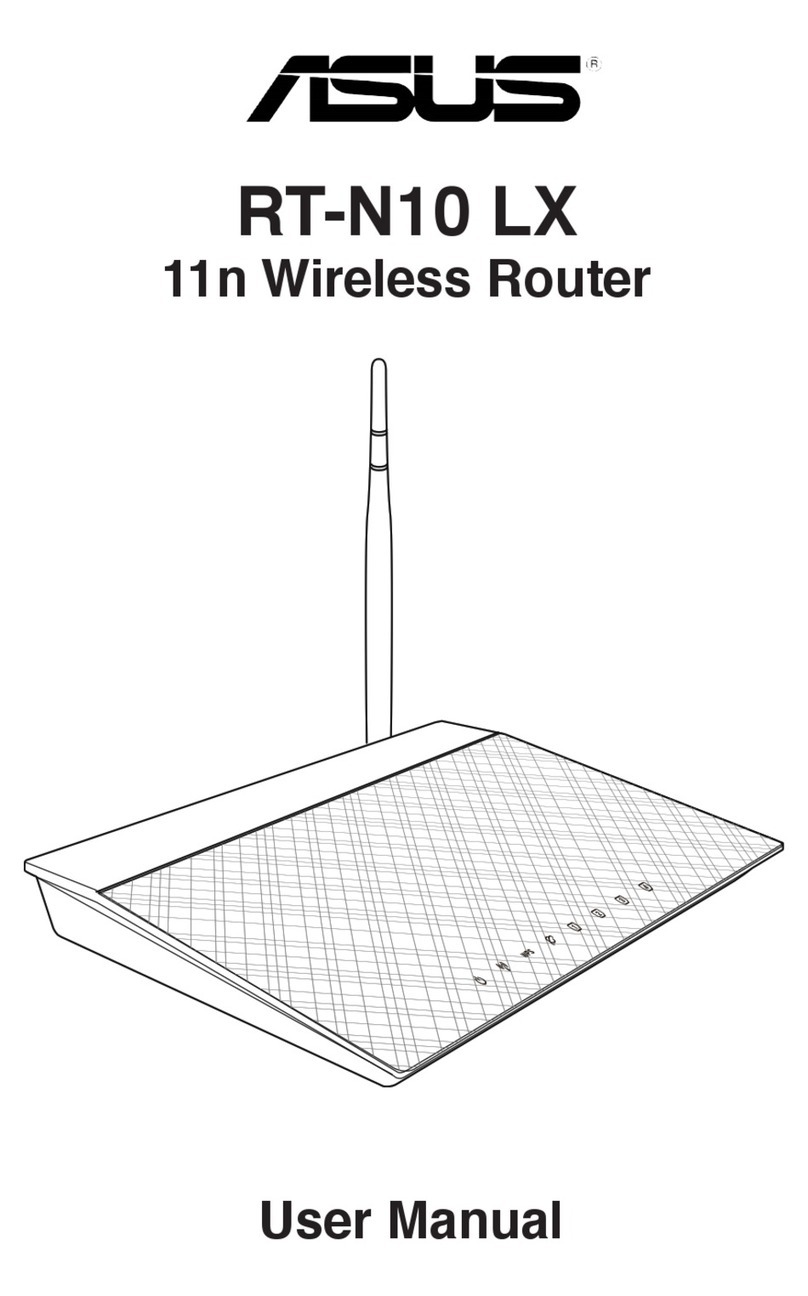English..............................................................3
Български.......................................................7
Hrvatski............................................................11
Čeština..............................................................15
Dansk................................................................19
Nederlands .....................................................23
Eesti...................................................................27
Suomi................................................................31
Français ............................................................35
Deutsch............................................................39
Ελληνικά...........................................................43
Magyar .............................................................47
Italiano .............................................................51
Latviski .............................................................55
Lietuvių ...........................................................59
Norsk.................................................................63
Polski.................................................................67
Português .......................................................71
Română............................................................75
Русский............................................................79
Srpski ...............................................................83
Slovensky ........................................................87
Slovenščina ....................................................91
Español ............................................................95
Svenska ...........................................................99
Türkçe ...............................................................103
Українська .....................................................107
DSL-AC55U
Dual-band 802.11ac VDSL/ADSL
Modem Router
Quick Start Guide
U11624 / First Edition / April 2016
U11624_DSL-AC55U_QSG_125x168mm.indb 1 2016/8/29 16:38:04